怎么设置打印机共享打印机 Windows10如何设置共享打印机
在现代社会打印机已经成为办公和生活中不可或缺的设备,当我们拥有多台电脑时,如何实现打印机的共享却成为一个问题。幸运的是Windows10系统为我们提供了简便的共享打印机功能,使多台电脑可以通过网络连接并共享同一台打印机。在Windows10系统中,我们应该如何设置共享打印机呢?本文将会详细介绍Windows10系统中设置共享打印机的步骤和注意事项,帮助大家轻松实现打印机的共享。
具体步骤:
1.右键单击”开始“图标——”控制面板“——,以类别方式在”家庭组和网线网络“。
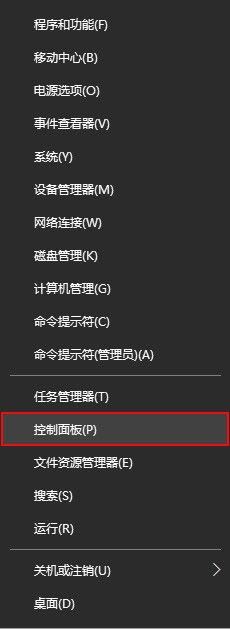
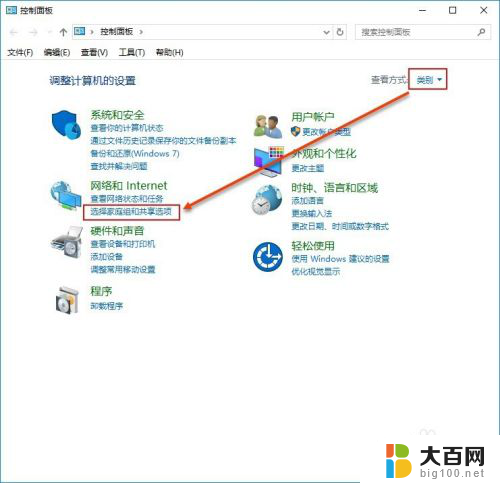
2.选择”更改高级共享设置“在选中"启用网络发现"和"启用文件和打印机共享"。点击保存更改以确定修改。
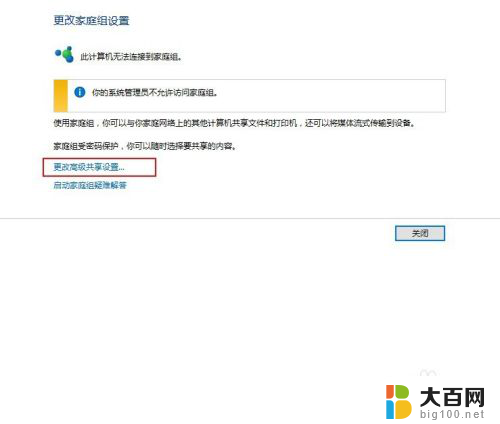
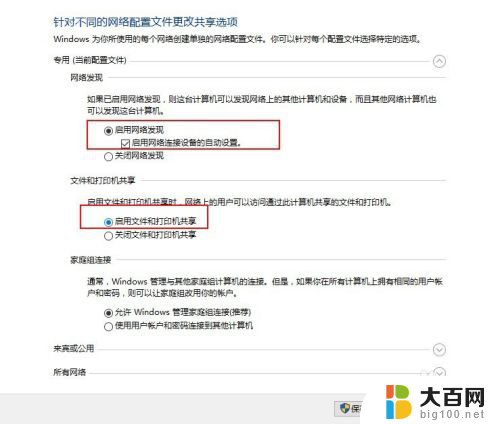
3.同样在控制面板选择”查看设备和打印机“在需要共享的打印机右键单击后选择”打印机属性(P)“。
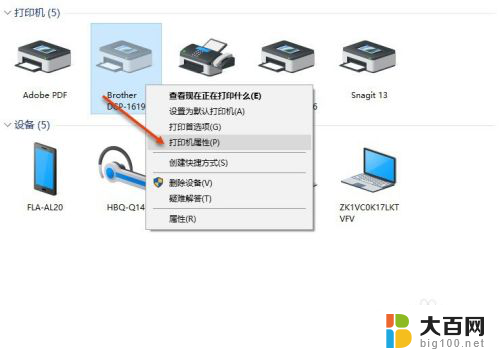
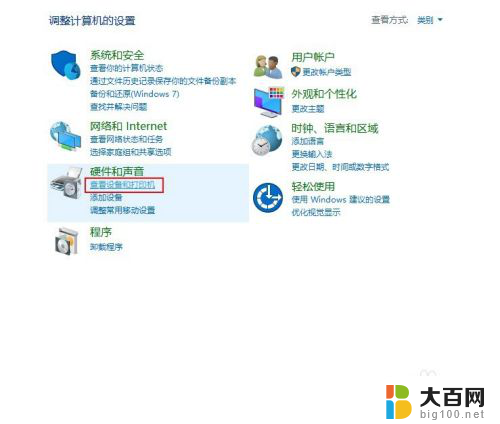
4.在打印机属性面板单机”共享“,在”共享这台打印机(S)“复选框选中,单击确定以完成。完成后使用快捷键”windows"+"Pause Break"可快速查看有关计算机的基本信息。记下计算机名,也可在计算机名后面的“更改设置”单击进入系统属性面板在计算机全名复制计算机全名。
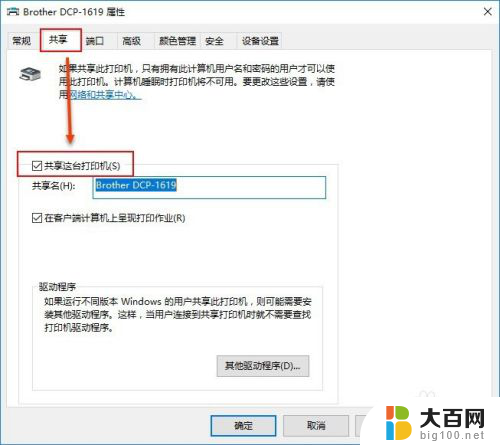
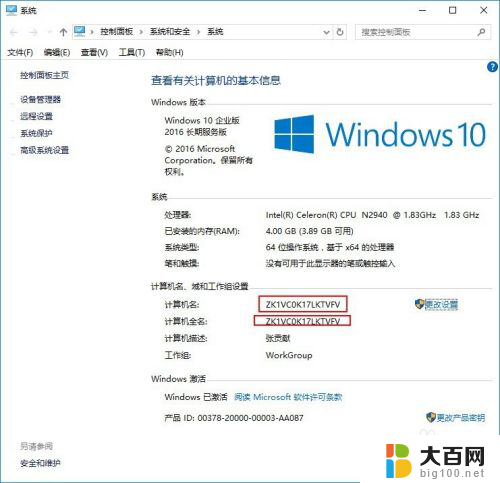
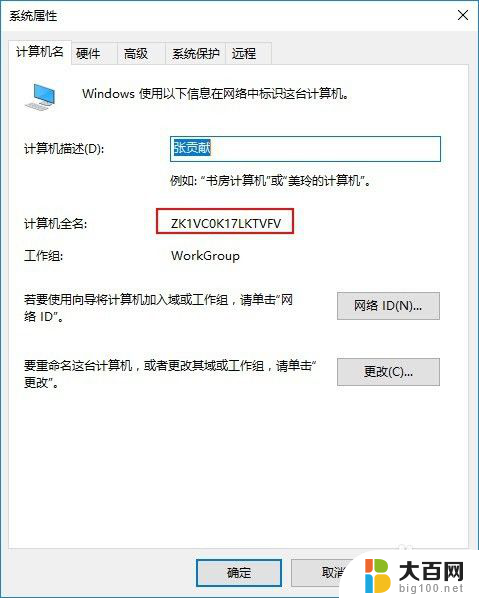
5.使用快捷键“Windows"+"R"打开运行对话框输入”\\"(英文输入法Enter上面 可输入)+计算机全名。单击确定以运行。双击打印机图标、这是将自动安装打印机驱动,安装完成后在点击开始——"设备和打印机",即可看见配制成功的打印机。以后即可使用。
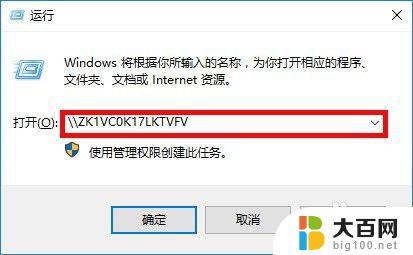
以上就是设置打印机共享打印机的全部步骤,如果你遇到这种问题,可以尝试按照我的方法来解决,希望对大家有所帮助。
怎么设置打印机共享打印机 Windows10如何设置共享打印机相关教程
- win10系统打印机如何共享 Windows10如何设置共享打印机
- 怎么访问共享打印机 Windows10如何设置共享打印机
- 打印机共享无法保存设置 win10共享打印机设置无法保存怎么解决
- win10如何与win7共享打印机 WIN10连接WIN7共享打印机的步骤
- win10共享打印机显示脱机无法打印怎么办 如何解决共享打印机脱机问题
- windows7连接windows10共享打印机 WIN10连接WIN7共享打印机的设置方法
- win10电脑怎么共享win7打印机 WIN10连接WIN7共享打印机的设置方法
- win7共享不了win10打印机 WIN10与WIN7共享打印机的连接方法
- 打印机添加共享 win10网络共享打印机添加方法
- win7共享打印机win10 WIN10无法连接WIN7共享打印机解决方法
- win10c盘分盘教程 windows10如何分区硬盘
- 怎么隐藏win10下面的任务栏 Win10任务栏如何隐藏
- win10系统文件搜索功能用不了 win10文件搜索功能无法打开怎么办
- win10dnf掉帧严重完美解决 win10玩地下城掉帧怎么解决
- windows10ie浏览器卸载 ie浏览器卸载教程
- windows10defender开启 win10怎么设置开机自动进入安全模式
win10系统教程推荐
- 1 windows10ie浏览器卸载 ie浏览器卸载教程
- 2 电脑设置 提升网速 win10 如何调整笔记本电脑的网络设置以提高网速
- 3 电脑屏幕调暗win10 电脑屏幕调亮调暗设置
- 4 window10怎么一键关机 笔记本怎么使用快捷键关机
- 5 win10笔记本怎么进去安全模式 win10开机进入安全模式步骤
- 6 win10系统怎么调竖屏 电脑屏幕怎么翻转
- 7 win10完全关闭安全中心卸载 win10安全中心卸载教程详解
- 8 win10电脑怎么查看磁盘容量 win10查看硬盘容量的快捷方法
- 9 怎么打开win10的更新 win10自动更新开启教程
- 10 win10怎么关闭桌面保护 电脑屏幕保护关闭指南